Come creare facilmente una presentazione in Google Foto [Passaggi dettagliati]
Gli utenti di Google Foto possono creare nuovi film, animazioni, collage, album e libri illustrati e caricare nuove foto, visualizzarle, modificarle e salvarle. Puoi anche scaricare tutto, permettendoti di eseguire il backup del backup su cloud sul tuo computer o su un disco rigido esterno. Inoltre, Google Foto può anche creare una presentazione. Ma la domanda è: sai come crearne uno? Questo articolo ti fornirà tre semplici procedure per creare una presentazione su Google Foto senza sforzo. Continua a leggere e fai affidamento sui passaggi indicati di seguito.
Lista guida
Passaggi dettagliati per creare presentazioni in Google Foto Il modo definitivo per creare presentazioni per Google Foto Domande frequenti sulla creazione di presentazioni in Google FotoPassaggi dettagliati per creare presentazioni in Google Foto
In questa parte, conoscerai il processo passo-passo di come creare presentazioni in Google Foto tramite la versione online e l'app sul tuo Android/iPhone.
1.1. Come creare presentazioni in Google Foto tramite il browser?
Se preferisci creazione di una presentazione in Google Foto utilizzando il tuo browser, puoi fare affidamento sui passaggi indicati di seguito.
Passo 1.Prima di tutto, cerca "Google Foto" sul tuo browser e accedi al tuo account Google. Successivamente, fai clic sul pulsante "Album" nella barra laterale sinistra.
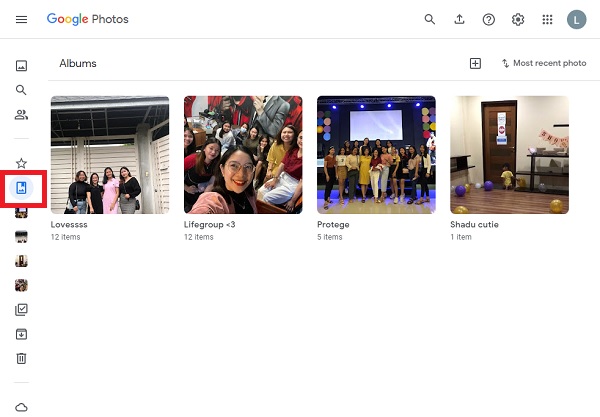
Passo 2.Successivamente, per accedere facilmente a tutte le foto che desideri includere nella presentazione, puoi creare un album specifico per loro facendo clic sul pulsante "Crea album".
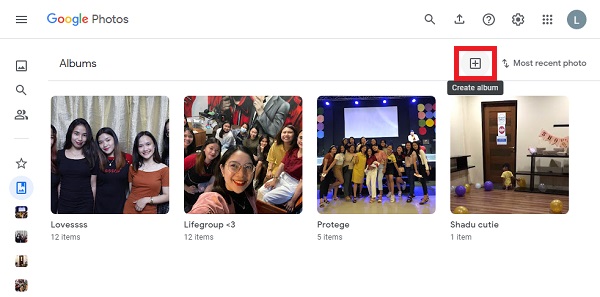
Passaggio 3.Successivamente, puoi aggiungere un titolo che l'album possa ricordare facilmente. Quindi, fai clic sul pulsante "Seleziona foto" per selezionare le foto desiderate che desideri aggiungere alla presentazione. Successivamente, fai semplicemente clic sul pulsante "Fine".
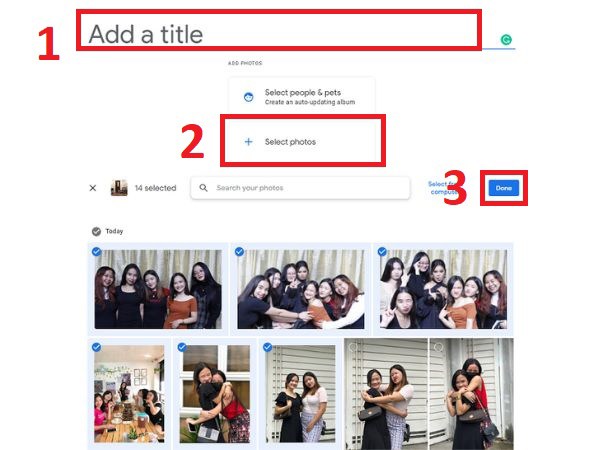
Passaggio 4.Una volta terminato, fai clic sul pulsante "Personalizza e controlla Google Chrome" con tre punti nella parte in alto a destra dell'interfaccia, quindi fai clic sul pulsante "Presentazione". Dopo alcuni secondi, Google Foto creerà automaticamente le presentazioni e suonali.
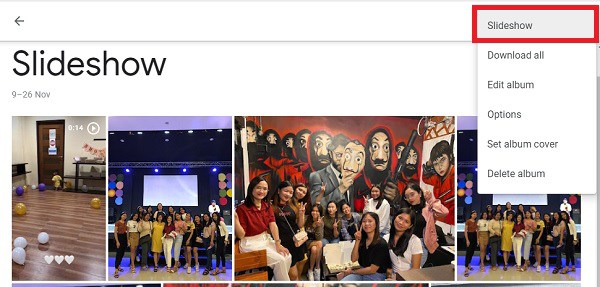
1. 2. Come creare presentazioni di foto di Google su Android/iPhone?
Puoi anche creare una presentazione in Google Foto utilizzando l'app sul tuo Android/iPhone. Basta seguire i passaggi indicati di seguito.
Passo 1.Innanzitutto, apri l'applicazione "Google Foto" sul tuo Android/iPhone. Quindi, seleziona le foto che desideri includere nella presentazione. Successivamente, tocca il pulsante "Più" situato nella parte in alto a destra dello schermo.
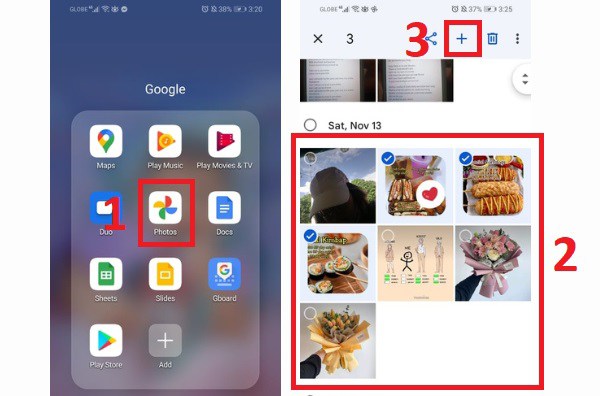
Passo 2.Successivamente, tocca il pulsante "Film" e attendi qualche secondo. Successivamente, puoi modificare la presentazione. Puoi regolare la durata di ogni foto o video nella presentazione. Inoltre, può anche aggiungere semplici temi e colonne sonore. Una volta terminato, tocca il pulsante "Salva".
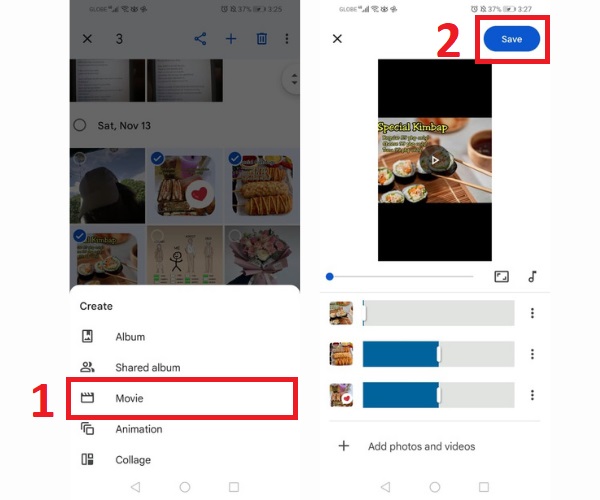
Passaggio 3.Infine, torna a Google Foto e ora puoi visualizzare in anteprima il file presentazione creata su Google Foto.
Il modo definitivo per creare presentazioni per Google Foto
Vuoi rendere le tue presentazioni su Google Foto più creative e personalizzate senza fare troppi sforzi? Scarica AnyRec Video Converter ora sul tuo dispositivo. Questo strumento ti consente di aggiungere fantastici temi video che possono rendere le tue presentazioni più creative e piacevoli alla vista. Inoltre, questo strumento è uno degli editor video e creatori di presentazioni più consigliati grazie alle sue fantastiche funzionalità di editing. Allora, cosa stai aspettando? Scaricalo sul tuo dispositivo e divertiti a creare presentazioni per Google Foto senza problemi.

Ti consente di aggiungere tutte le foto e i video che desideri nell'ordine desiderato.
Ci sono molti fantastici temi video preimpostati che puoi aggiungere alle tue presentazioni.
Ti consente di ritagliare, ruotare, tagliare e regolare il volume della tua musica di sottofondo.
In grado di esportare le tue presentazioni in qualsiasi formato, risoluzione e qualità.
100% Sicuro
100% Sicuro
Passaggi per creare presentazioni per Google Foto:
Passo 1.Innanzitutto, scarica e avvia il AnyRec Video Converter sul tuo dispositivo. Successivamente, fai clic sul pulsante "MV" per iniziare creando la tua presentazione per Google Foto. Quindi, fai clic sul pulsante "+Aggiungi" per iniziare a caricare video e foto sul software. Puoi anche semplicemente trascinare o rilasciare tutte le tue foto e i tuoi video direttamente nel software.
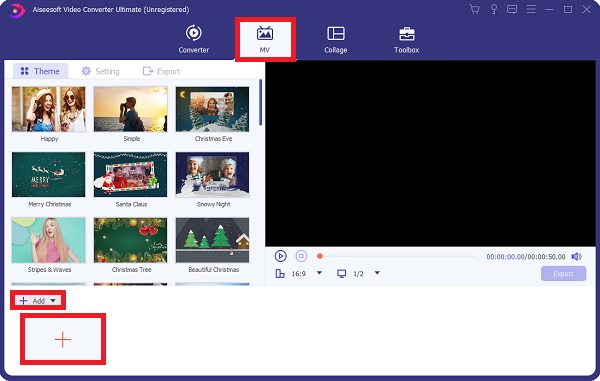
Dopo aver caricato i file, puoi utilizzare il mouse per riordinarli.
Passo 2.Successivamente, puoi modificare o tagliare liberamente l'intero video facendo clic sul pulsante "Modifica" o sul pulsante "Taglia". Puoi anche modificare o tagliare i tuoi video o foto separatamente e liberamente. Puoi ritagliare, ruotare e modificare le proporzioni delle presentazioni. Sono inoltre disponibili l'aggiunta di effetti, filtri e filigrane.

Passaggio 3.Una volta terminato, puoi scegliere il tema desiderato per la presentazione. Seleziona la sezione Tema e scegli tra i temi indicati. In questo modo, puoi aggiungere effetti magici al tuo presentazioni per Google Foto.
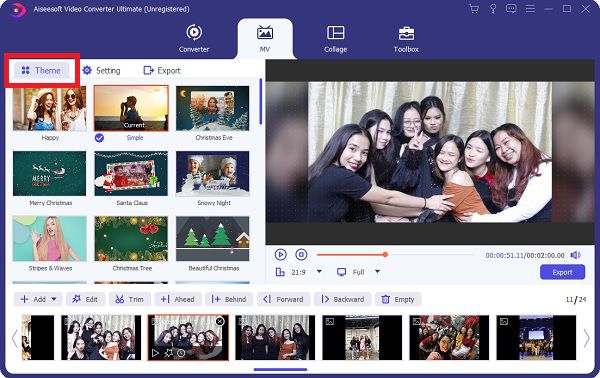
Passaggio 4.Se desideri cambiare la musica di sottofondo e aggiungere titoli, fai clic sul pulsante "Impostazioniv". Digita i titoli iniziali e finali nel menu "Titolo iniziale" e "Titolo finale". Inoltre, per cambiare la musica di sottofondo, fai clic su "Più" nel menu "Musica di sottofondo".

Passaggio 5.Finalmente, ora puoi iniziare a farlo crea la tua presentazione per Google Foto andando nella sezione Esporta. Puoi prima scegliere il formato, risoluzione, frame rate, e qualità che desideri. Successivamente, puoi anche selezionare la posizione del file facendo clic sul pulsante "Salva in". Una volta terminato, fai clic sul pulsante "Avvia esportazione".
100% Sicuro
100% Sicuro

Puoi anche utilizzare questo potente editor video per combinare video per TikTok, YouTube, Facebook e altre piattaforme social.
Domande frequenti sulla creazione di presentazioni in Google Foto
-
Come accedo a Google Foto?
Apri "Google Foto" sul tuo Android o iPhone. Tocca "Libreria" nella parte inferiore dello schermo per individuare la cartella sotto "Foto" sul dispositivo. Se il tuo dispositivo ne è dotato, cerca nelle cartelle per vedere se riesci a trovare quello che stai cercando. Puoi eseguire automaticamente il backup dei contenuti della cartella del dispositivo se desideri che vengano visualizzati nella scheda Foto.
-
È possibile trasferire Google Foto su un iPhone?
Le immagini di Google Foto possono essere salvate sul tuo iPhone e visualizzate nell'app Foto. Le fotografie devono prima essere salvate nella tua libreria di Google Foto prima di essere scaricate nell'app Foto del tuo iPhone.
-
Qual è il modo migliore per riprodurre in modo casuale una presentazione di Google Foto?
Puoi creare facilmente una presentazione di Google Foto, ma non potrai riprodurla in ordine casuale. L'unica opzione per recuperare le tue immagini è cancellare l'album e ricaricarle.
Conclusione
Ecco qui! Le informazioni di cui sopra sono i tre metodi efficaci su come creare una presentazione utilizzando Google Foto. Ma ti consigliamo vivamente di scaricare il AnyRec Video Converter per avere uno slideshow più personalizzato e creativo. Speriamo che questo articolo ti abbia aiutato a creare una fantastica presentazione. Se hai ancora qualche domanda in mente, non esitare a contattarci. Ci impegniamo a ricontattarti il prima possibile.
